MyPublicWiFi là công cụ hỗ trợ người dùng biến chiếc máy tính để bàn hoặc Laptop thành điểm truy cập Wifi rất nhanh chóng và dễ dàng. Ngoài ra, ứng dụng này còn còn cung cấp các tùy chọn để sử dụng tường lửa bảo vệ mạng với chế độ mã hóa WPA2 . Đây là một giải pháp vừa an toàn vừa tiết kiệm chi phí cho người dùng.
MyPublicWiFi cho phép bạn thiết lập chức năng phát Wifi từ chiếc máy tính cài hệ điều hành Windows 7 hoặc 8. Với tính năng này, bất cứ ai ở gần vị trí của bạn cũng có thể truy cập Internet dễ dàng thông qua mạng chia sẻ không dây từ máy tính. Đây cũng là một giải pháp lý tưởng thường được sử dụng để thiết lập một điểm truy cập tạm thời trong một gia đình, phòng họp hoặc nhiều địa điểm tương tự.
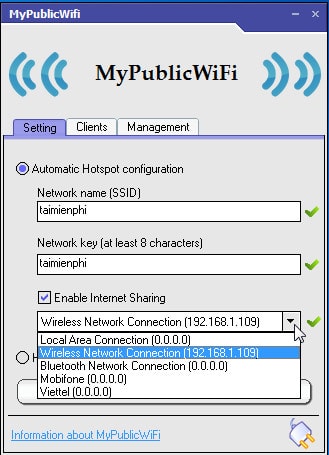
MyPublicWiFi tích hợp công cụ FireWall nhằm mục đích hạn chế và ngăn chặn người dùng truy cập đến một máy chủ nhất định. Bên cạnh đó, người chủ hệ thống phát Wifi cũng có thể ngăn chặn việc sử dụng các dịch vụ Internet nhất định (ví dụ như chương trình chia sẻ và trao đổi tập tin P2P). Phần mềm này cũng cho phép bạn ghi lại và theo dõi tất cả các trang URL truy cập ảo của bạn trên WiFi-Hotspot.
MyPublicWiFi cũng giúp người dùng thiết lập mật khẩu để truy cập vào mạng Wifi. Toàn bộ danh sách các máy tính đang truy cập vào mạng không dây do bạn tạo ra sẽ hiển thị trên thẻ Client. Bạn cũng có thể thay đổi một số thiết lập của chương trình như ngôn ngữ hiển thị, thêm các dịch vụ hạn chế trên Internet...
Bước 1: Mở MyPublicWiFi bằng cách click icon đặt ngoài màn hình desktop (nếu trong quá trình cài đặt bạn đồng ý đặt tiện ích này trên Desktop).
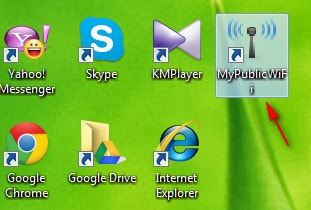
Hoặc nếu không có, tìm kiếm bằng các gõ từ khóa "MyPublicWiFi" trong mục Search Programs and Files của Start Menu, click MyPublicWiFi trong mục Programs.
Bước 2: Bình thường khi khởi động chương trình lên, mặc định chương trình sẽ tự động cấu hình, tuy nhiên nó không đảm bảo an toàn cho kết nối của bạn. Lúc này bạn click vào Stop Hotspot để dừng chương trình. Trên giao diện của MyPublicWiFi, trong mục Settings bạn tích vào Automatic Hotspot Configuration điền đầy đủ các thông số thiết lập.
- Network name (SSID): Tên điểm phát Wifi
- Network key: Mật khẩu Wifi (nếu bạn muốn thiết lập để ngăn chặn một số người tự động kết nối vào mạng Wifi của bạn khi chưa được phép). Chú ý : mật khẩu có độ dài nhiều hơn 8 kí tự.
- Enable Internet Sharing: Chọn giao thức mạng chia sẻ
Bước 2: Bình thường khi khởi động chương trình lên, mặc định chương trình sẽ tự động cấu hình, tuy nhiên nó không đảm bảo an toàn cho kết nối của bạn. Lúc này bạn click vào Stop Hotspot để dừng chương trình. Trên giao diện của MyPublicWiFi, trong mục Settings bạn tích vào Automatic Hotspot Configuration điền đầy đủ các thông số thiết lập.
- Network name (SSID): Tên điểm phát Wifi
- Network key: Mật khẩu Wifi (nếu bạn muốn thiết lập để ngăn chặn một số người tự động kết nối vào mạng Wifi của bạn khi chưa được phép). Chú ý : mật khẩu có độ dài nhiều hơn 8 kí tự.
- Enable Internet Sharing: Chọn giao thức mạng chia sẻ
Bước 3: Click Set up and Start Hotspot để quá trình chia sẻ Wifi diễn ra, chương trình sẽ tự động load trong một khoảng thời gian đến khi tự động chuyển sang dòng chữ Stop Hostpot nghĩa là quá trình phát Wifi đã hoàn tất.
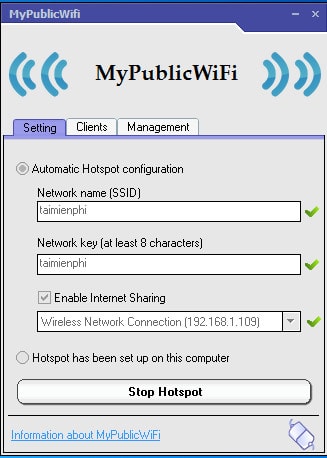
Với những thao tác đơn giản bạn đã có thể tự biến Laptop của mình thành một thiết bị phát Wifi mà không phải bỏ ra một khoản tiền đáng kể để tự trang bị cho mình một thiết bị phát Wifi chuyên dụng. Bên cạnh đó, các bạn có thể downloadMaryfi, Connectify để phát wifi trên chính chiếc laptop thân yêu của mình